iPhone wiederherstellen, das während des iOS 15-Updates im Wiederherstellungsmodus steckt?
Smartphones sind heute eine der besten Erfindungen der Welt. Mit Hilfe von Smartphones bleiben wir mit Menschen auf der ganzen Welt in Kontakt. Wenn wir ein so wichtiges Gerät verwenden, möchten wir unsere Smartphones immer auf dem neuesten Stand halten, damit wir alle Funktionen dieses Geräts voll ausnutzen können. Wenn wir unser iPhone jedoch auf iOS 15 aktualisieren, bringt dieser Vorgang viele Probleme mit sich, die den meisten Menschen nicht bewusst sind. Wie iPhone bleibt im Wiederherstellungsmodus stecken ist ein häufigstes Problem bei iPhone-Geräten.
Wenn dies bei Ihrem iPhone der Fall ist, müssen Sie diesen Artikel lesen. Das Lesen dieses Artikels wird Ihnen helfen, Ihr iPhone von Stuck Mod wiederherzustellen und warum Ihr iPhone beim Aktualisieren von iOS 15 Fehler ausgibt. Sie sollten diesen Artikel vollständig lesen, damit Sie solche Probleme auf gute Weise lösen können.
- Teil 1: Warum blieb das iPhone nach dem iOS 15-Update im Wiederherstellungsmodus hängen?
- Teil 2: Wie stellt man ein im Wiederherstellungsmodus hängen gebliebenes iPhone wieder her?
- Teil 3: Wie stellt man das iPhone, das während der iOS 15-Aktualisierung im Wiederherstellungsmodus feststeckt, mit DrFoneTool – Datenwiederherstellung wieder her?
Teil 1: Warum blieb das iPhone nach dem iOS 15-Update im Wiederherstellungsmodus hängen?

Dass ein iPhone im Wiederherstellungsmodus hängen bleibt, ist ein häufiges Problem, das häufig bei iPhone-Handys auftritt. Diese Art von Problem tritt häufig auf, wenn ein Benutzer sein Mobiltelefon auf iOS aktualisiert. Wenn Sie Ihr Telefon wiederherstellen, wird manchmal ein Fortschrittsbalken oder ein Ladebalken mit dem Apple-Logo angezeigt. Die Gründe für einen solchen Fehler sind wie folgt.
- Ihr Gerät wird von iOS 15 nicht unterstützt
Bevor Sie Ihr iPhone auf iOS 15 aktualisieren, stellen Sie sicher, dass Ihr Mobiltelefon ein solches iOS-System aktualisieren und ausführen kann. Die meisten mobilen iOS 15-Updates kommen zum Wiederherstellungspunkt und bleiben auf dem LCD mit dem Apple-Logo hängen, also schauen Sie es sich unbedingt an.
- Sie haben die Hardware von einem Nicht-Apple-Reparaturgeschäft ersetzt
Eines der Probleme, wenn das iPhone im Wiederherstellungsmodus hängen bleibt, kann sein, dass Sie die Hardware für das iPhone-Gerät bei einem Geschäft bestellt haben, das als Nicht-Apple-Reparaturgeschäft gilt. Versuchen Sie, Ihr iPhone in einem offiziellen Apple Store reparieren zu lassen.
- Nicht genügend Speicherplatz, um iOS 15 zu installieren
Das Problem, dass das iPhone im Wiederherstellungsmodus hängen bleibt, kann sein, dass Ihr Smartphone nicht genügend Speicherplatz hat, um die iOS 15-Daten zu speichern. Stellen Sie also vor der Aktualisierung eines solchen Systems sicher, dass Ihr Smartphone über genügend Speicher verfügt, damit Sie auf die neueste Version des Systems aktualisieren können.
- Andere Gründe, die Sie finden können
Zusätzlich zu diesen wichtigen Problemen gibt es andere Probleme, die dazu führen, dass das iPhone während des iOS 15-Updates im Wiederherstellungsmodus hängen bleibt. Wie instabile Firmware, beschädigter Speicher, inkompatibles Gerät, physischer Wasserschaden usw.
Teil 2: Wie stellt man ein im Wiederherstellungsmodus hängen gebliebenes iPhone wieder her?
Wenn dein Das iPhone steckt im Wiederherstellungsmodus fest Während des iOS 15-Updates haben Sie die folgenden Methoden, mit denen Sie Ihr iPhone, das im Wiederherstellungsmodus feststeckt, einfach wiederherstellen können.
Lösung 1: Erzwingen Sie einen Neustart, um den Wiederherstellungsmodus zu verlassen
Wenn Ihr iPhone im Wiederherstellungsmodus feststeckt, können Sie Ihr iPhone neu starten und aus diesem Modus herausholen. Aber dazu muss der Bildschirm Ihres Mobiltelefons eingeschaltet sein, denn es gibt einige Anweisungen, die Ihnen das iPhone über den Bildschirm mitteilt. Da Ihr Mobiltelefon im Bereich mit dem Logo feststeckt, läuft es weder, noch fährt es richtig herunter. Es gibt jedoch eine Methode, mit der Sie dieses Mobiltelefon erneut von der Startzeit an betreiben können. Als erstes müssen Sie also Ihr Smartphone von allen möglichen Datenkabeln trennen. Andernfalls wählen Sie es erneut im Wiederherstellungsmodus. Befolgen Sie dann die folgenden Schritte.
Versandart: iPhone 8, iPhone X, iPhone 11 oder neueres iPhone-Gerät, indem Sie die Lauter-Taste, die Ein-/Aus-Taste drücken, bis Ihr iPhone neu gestartet wird. Sehen Sie sich auch an, wie Sie dies bei anderen Modellen des Geräts im Bild unten tun.
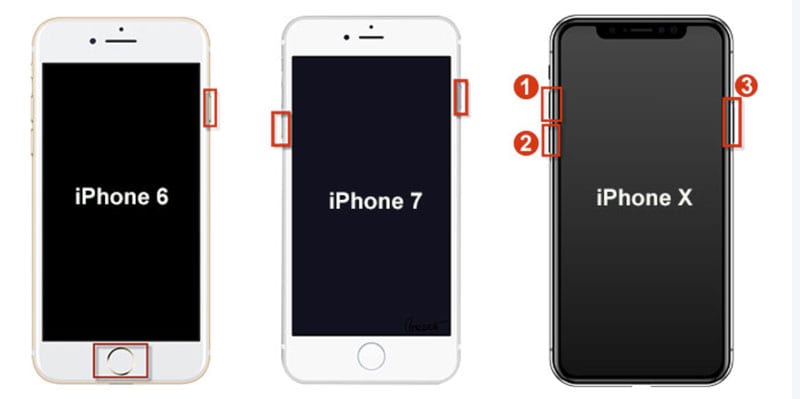
Lösung 2: Stellen Sie Ihr iPhone mit einem Computer wieder her
Wenn Sie versuchen, das iOS Ihres Telefons zu aktualisieren, und Ihr Mobiltelefon im Wiederherstellungsmodus hängen bleibt, können Sie den Computer verwenden, um Ihr Mobiltelefon wieder in den normalen Modus zu versetzen. Sie benötigen Ihren Computer, Ihr Datenkabel usw., um diesen Vorgang abzuschließen. Beachten Sie auch, dass beim Starten dieses Vorgangs über den Computer auch die Daten auf Ihrem Mobiltelefon gelöscht werden. Sie sollten es also besser tun Sichern Sie Ihre Daten im vorhinein.
Schritt 01: Schließen Sie zunächst Ihr iPhone mit Hilfe eines Datenkabels an Ihren Computer an.
Schritt 02: Im zweiten Schritt öffnen Sie die Finder-Anwendung auf dem Betriebssystem macOS Catalina oder höher und scrollen Sie nach unten und wählen Sie das iPhone aus der Seitenleiste unten aus.
Schritt 03: Öffnen Sie auf Ihrem Microsoft Windows oder früheren Versionen des MAC iOS-Systems Ihre iTunes-Konto und wählen Sie das iPhone-Symbol in der oberen linken Ecke.

Schritt 04: Nun klicken Sie auf die Telefon wiederherstellen Option, jetzt erhalten Sie die Bestätigungsoption, in der Sie gefragt werden, ob Ihr iPhone wiederhergestellt und aktualisiert werden soll.
Schritt 05: Nach dem Klicken beginnt der Wiederherstellungsprozess Ihres Mobiltelefons. Denken Sie daran, dass bei diesem Vorgang auch Ihre persönlichen Daten in Ihrem Mobiltelefon gelöscht werden.
Schritt 06: Bleiben Sie mit Ihrem iPhone verbunden, während Ihr Computer die neueste Version von iOS herunterlädt und installiert. Es dauert normalerweise mindestens 30 Minuten, hängt aber von Ihrer Internetgeschwindigkeit ab. Wenn Sie fertig sind, starten Sie Ihr iPhone auf dem Hallo-Bildschirm neu. Befolgen Sie die Setup-Eingabeaufforderungen stellen Sie Ihre Sicherung wieder her.

Lösung 3: Versetzen Sie Ihr iPhone in den DFU-Modus, um es wiederherzustellen

Wenn Sie Ihr iPhone nach der Wiederherstellung Ihres Mobiltelefons ausführen und nach dem Ausführen dasselbe Problem erneut auftritt, dh das Betriebssystem nicht funktioniert, liegt ein Problem in der Firmware Ihres Mobiltelefons vor. Um dieses Problem zu lösen, müssen Sie Ihre mobile Firmware in den DFU-Modus versetzen und einen Computer verwenden, um die Wiederherstellung durchzuführen
Der DFU-Modus fungiert als Wiederherstellungsmodus. Wenn Sie diesen Modus anwenden, reagiert Ihr Handy nicht mehr. Sie konnten keinerlei Zeichen auf Ihrem Smartphone-Bildschirm sehen. Wenn auf Ihrem iPhone-Bildschirm nichts angezeigt wird, befindet sich Ihr Mobiltelefon im Wiederherstellungsmodus und der Prozess zur Reparatur Ihrer Firmware beginnt.
Versetzen Sie ein iPhone 8, iPhone X, iPhone 11 oder höher in den DFU-Modus
Schritt 01: Um das iPhone 8, iPhone X, iPhone 11 oder neuere iPhone-Geräte in den DEU-Modus zu bringen, müssen Sie Ihr Mobiltelefon mit dem Datenkabel an den Computer anschließen und öffnen iTunes oder Finder um dieses Verfahren zu beginnen.
Schritt 02: Jetzt drücken Sie die Lauter-Taste und lassen sie wieder los, gefolgt von der Leiser-Taste. Halten Sie dann die Ein- oder Ausschalttaste gedrückt.
Schritt 03: Sobald der Bildschirm Ihres iPhones schwarz wird, halten Sie die gedrückt Lautstärketaste während Sie den Netzschalter gedrückt halten.
Schritt 04: In diesem Stadium halten Sie beide Tasten 5 Sekunden lang gedrückt, lassen dann die Ein- / Aus-Taste los und halten die Leiser-Taste gedrückt.
Schritt 05: Ihr iPhone-Gerät befindet sich jetzt im DFU-Modus, wenn es auf Ihrem Computer angezeigt wird, der iPhone-Bildschirm jedoch leer ist. Wenn etwas auf dem Bildschirm angezeigt wird, gehen Sie zurück zum ersten Schritt.
Schritt 06: Warten Sie in diesem letzten Schritt, bis Ihr Computer die entsprechende Software heruntergeladen hat, und befolgen Sie dann die Anweisungen, um Ihr iPhone wiederherzustellen.
Teil 3: Wie stellt man das im Wiederherstellungsmodus hängen gebliebene iPhone während des iOS 15-Updates mit DrFoneTool – Systemreparatur wieder her?
Dr. Fone – Systemreparatur ist ein Produkt der Wondershare Company, eines der besten Tools für Telefonsystemprobleme. Sie können das iPhone ohne iTunes damit wiederherstellen, wenn es im Wiederherstellungsmodus hängen bleibt. Dieses Toolkit dauert einige Minuten und nachdem Sie einige Anweisungen befolgt haben, kehrt Ihr Mobiltelefon aus dem Wiederherstellungsmodus in den Normalmodus zurück und Sie können es problemlos verwenden. Hier ist das vollständige Verfahren, um Ihr iPhone mit Hilfe dieses Toolkits in den normalen Modus zurückzusetzen.

DrFoneTool – Systemreparatur
Machen Sie ein iOS-Update ohne Datenverlust rückgängig.
- Nur reparieren Sie Ihr iOS auf normal, kein Datenverlust überhaupt.
- Beheben Sie verschiedene Probleme mit dem iOS-System Im Wiederherstellungsmodus stecken, weißes Apple Logo, schwarzer Bildschirm, Schleife beim Start usw.
- Downgrade von iOS ganz ohne iTunes.
- Funktioniert für alle Modelle von iPhone, iPad und iPod touch.
- Vollständig kompatibel mit dem neuesten iOS 15.

Schritt 01: Vorname Klicken Sie auf diesen Link um das Wondershare Dr.fone-Toolkit herunterzuladen.

Schritt 02: Installieren und aktivieren Sie diese Software nach dem Herunterladen auf Ihrem Computer, damit Sie all diese Funktionen besser nutzen können. Klicken Sie nun auf die Option Systemreparatur, damit Sie Ihr iPhone-Gerät wiederherstellen und nutzbar machen können.

Schritt 03: Nach dem Öffnen eines neuen Fensters erhalten Sie zwei Optionen, Standard-Mod & erweiterter Modus, hier können Sie den Standard-Modus (ohne Datenverlust) auswählen. Anschließend können Sie die neueste iOS-Firmware herunterladen.

Schritt 04: Wenn Sie Ihr iPhone mit einem Datenkabel an Ihren Computer anschließen, sehen Sie die Option Start. Hier müssen Sie auf diesen Button klicken. Nach dem Herunterladen der neuesten Firmware beginnt es mit der Reparatur Ihres Mobilgeräts. Es dauert nur ein oder zwei Minuten, danach öffnet sich Ihr iPhone und kann ausgeführt werden.

Fazit
Jeder, der ein Smartphone-Gerät verwendet, möchte die neuesten Funktionen seines Mobiltelefons nutzen können. Wenn Sie zu diesem Zweck versuchen, Ihr Handy oder iPhone auf das Betriebssystem iOS 15 zu aktualisieren, bleibt Ihr Mobiltelefon im Wiederherstellungsmodus hängen. Infolgedessen zeigt Ihr Mobiltelefon das Apple-Logo nicht mehr an und wird nicht mehr verwendet. Dieser Artikel gibt Ihnen einige Tipps, die Ihnen helfen, dieses Problem zu beseitigen, indem Sie Ihren Anweisungen folgen. Ich hoffe, Sie haben von den in diesem Artikel beschriebenen Verfahren profitiert und Ihr Mobiltelefon ist in den normalen Modus zurückgekehrt, nachdem es am Wiederherstellungspunkt hängen geblieben ist, aber wenn Sie immer noch Probleme haben, hinterlassen Sie Ihr Problem in den Kommentaren unten.
Neueste Artikel

